カスタム属性を利用して任意の顧客(群)に任意のフラグ(識別子)をつけ、それをメール設定画面内で抽出活用することにより、その顧客(群)に対してのみメール配信を行うことが可能です。基本の手順は以下となります。フラグ(識別子)の名称などは例を参考に自由に設定してください。
なお、カスタム属性についての詳細はこちらをご確認ください。
【1】 左メニュー > 各種設定 > カスタム属性設定
「カスタム属性を追加」をクリックします。
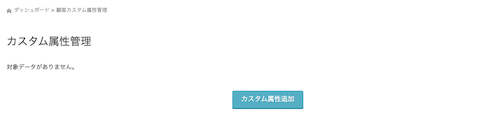
【2】 カスタム属性設定画面
例えば以下のように設定し、「登録する」をクリックします。
属性キー:testflag
属性名:テスト用識別子
データ型:文字列型のまま
※他のキーや名称でもかまいません、キーは半角英数か-_など、属性名はご自身がわかりやすい名称をつけてください。
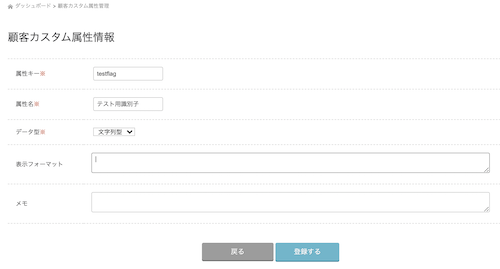
【3】 顧客管理画面
本番配信したい顧客の詳細情報を検索して開きます。「編集」をクリックし下方部に移動するとカスタム属性情報エリアに先程設定した名称が出てくるので、半角英数字にて適当なフラグ(test1216など)を付けて保存します。本番配信したいすべての顧客情報に対してこの作業を行います。
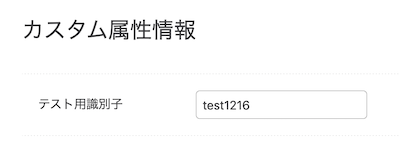
【4】 スポットメール設定画面
顧客カスタム属性エリアを▼で開くと、該当の設定名称が出てきます。こちらに上記で設定したフラグ(test1216など)を入力し、メール設定を保存します。
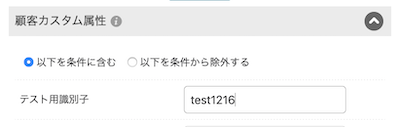
【5】 ターゲティングボリュームからの確認
スポットメール設定保存後、ターゲット設定エリアの文字右側に「ターゲティングボリューム」リンクが表示されます。クリックで表示される配信顧客一覧にて、フラグ付けした顧客(群)が含まれているかを必ずご確認ください。
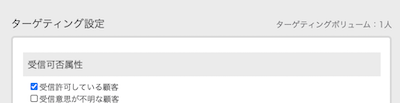
ご注意) シナリオメールでは、「ターゲティングボリューム」が表示されません(ターゲットとなるかは配信タイミングの時点で決定するため)。また、シナリオメールの特性上、フラグ(test1216など)を指定しても、条件に合致しない場合には配信されません。
- メール設定
